Manual del usuario de Final Cut Pro X
- Bienvenido
-
- Novedades de Final Cut Pro 10.4.7
- Novedades de Final Cut Pro 10.4.6
- Novedades de Final Cut Pro 10.4.4
- Novedades de Final Cut Pro 10.4.1
- Novedades de Final Cut Pro 10.4
- Novedades de Final Cut Pro 10.3
- Novedades de Final Cut Pro 10.2
- Novedades de Final Cut Pro 10.1.2
- Novedades de Final Cut Pro 10.1
- Novedades de Final Cut Pro 10.0.6
- Novedades de Final Cut Pro 10.0.3
- Novedades de Final Cut Pro 10.0.1
-
- Introducción a la edición
-
- Introducción a la adición de clips
- Arrastrar clips a la línea de tiempo
- Agregar clips al proyecto
- Insertar clips
- Conectar clips
- Sobrescribir clips
- Remplazar clips
- Añadir imágenes fijas
- Crear fotogramas congelados
- Añadir solo el vídeo o el audio de un clip
- Eliminar clips de proyectos
- Aplicar solo o desactivar clips
- Buscar el clip de origen del clip de un proyecto
- Ordenar clips en la línea de tiempo
- Corregir vídeos temblorosos
-
- Introducción a los efectos
-
- Introducción a las transiciones
- Cómo se crean las transiciones
- Definir la transición por omisión
- Añadir transiciones
- Eliminar transiciones
- Ajustar transiciones de la línea de tiempo
- Ajustar transiciones en el inspector y el visor
- Fusionar jump-cuts con la transición Flujo
- Ajustar transiciones con varias imágenes
- Modificar transiciones en Motion
-
- Introducción a los efectos de clips
- Añadir efectos de vídeo
- Añadir el efecto de vídeo por omisión
- Ajustar efectos
- Cambiar el orden de los efectos de clip
- Copiar efectos entre clips
- Guardar preajustes de efectos de vídeo
- Copiar y pegar fotogramas clave
- Reducir el ruido de vídeo
- Eliminar o desactivar efectos
- Modificar efectos en Motion
-
-
- Introducción a los subtítulos
- Flujo de trabajo de subtítulos
- Crear subtítulos
- Importar subtítulos
- Mostrar u ocultar subtítulos
- Editar texto de subtítulos
- Ajustar y ordenar subtítulos
- Aplicar formato a texto de subtítulos
- Crear subtítulos multilingües
- Convertir subtítulos a otro formato
- Exportar subtítulos
-
- Introducción a la edición Multicam
- Flujo de trabajo de la edición Multicam
- Importar contenido de ediciones Multicam
- Añadir nombres y ángulos de cámara
- Crear clips Multicam
- Cortar y cambiar ángulos de cámara
- Sincronizar y ajustar ángulos de cámara
- Editar clips Multicam
- Recomendaciones sobre la edición Multicam
- Añadir argumentos
- Usar el editor de precisión
- Adaptar tamaños y frecuencias de fotogramas
- Usar XML para transferir proyectos
-
- Introducción al vídeo de 360 grados
- Importar vídeo de 360 grados
- Ajustes de vídeo de 360 grados
- Crear proyectos de 360 grados
- Ver y desplazarse por vídeo de 360 grados
- Añadir clips de 360 grados a proyectos estándar
- Añadir el efecto “Corrección de 360°”
- Añadir el efecto Miniplaneta
- Compartir clips y proyectos de 360 grados
- Recomendaciones sobre vídeo de 360 grados
-
- Introducción a la corrección de color
-
- Introducción a la gama cromática amplia y HDR
- Usar el procesamiento de color HDR de gama cromática amplia
- Corregir el color de vídeo HDR con Pro Display XDR
- Ver vídeo HDR
- Convertir o ajustar clips HDR
- Exportar archivos maestros HDR
- Recomendaciones sobre el HDR de gama cromática amplia
- Corregir el color de ProRes RAW
- Aplicar LUT
-
- Introducción a los proyectos compartidos
- Compartir en internet
- Compartir con dispositivos Apple
- Crear discos ópticos e imágenes de disco
- Compartir por correo electrónico
- Compartir por lotes
- Compartir mediante Compressor
- Crear destinos para compartir
- Cambiar metadatos de ítems compartidos
- Ver el estado de ítems compartidos
-
- Introducción a la gestión de contenido
-
- Ver la información de un clip
- Invalidar los metadatos de un clip
- Localizar archivos multimedia de origen
- Volver a enlazar clips con archivos multimedia
- Consolidar proyectos y bibliotecas
- Hacer copias de seguridad de proyectos y bibliotecas
- Crear archivos optimizados y proxy
- Gestionar archivos de renderización
- Ver las tareas en segundo plano
- Convertir contenido incompatible
- Crear archivos de cámara
-
- Descargar formatos de vídeo profesionales y efectos de sonido
- Glosario
- Copyright

Crear subtítulos multilingües en Final Cut Pro
La forma más sencilla de crear subtítulos para un proyecto en varios idiomas es duplicar un conjunto de subtítulos ya terminado y traducir los subtítulos en el conjunto duplicado. De este modo, puedes colocar los subtítulos y sincronizarlos una vez, para luego volver a utilizar ese trabajo inicial tantas veces como sea necesario.
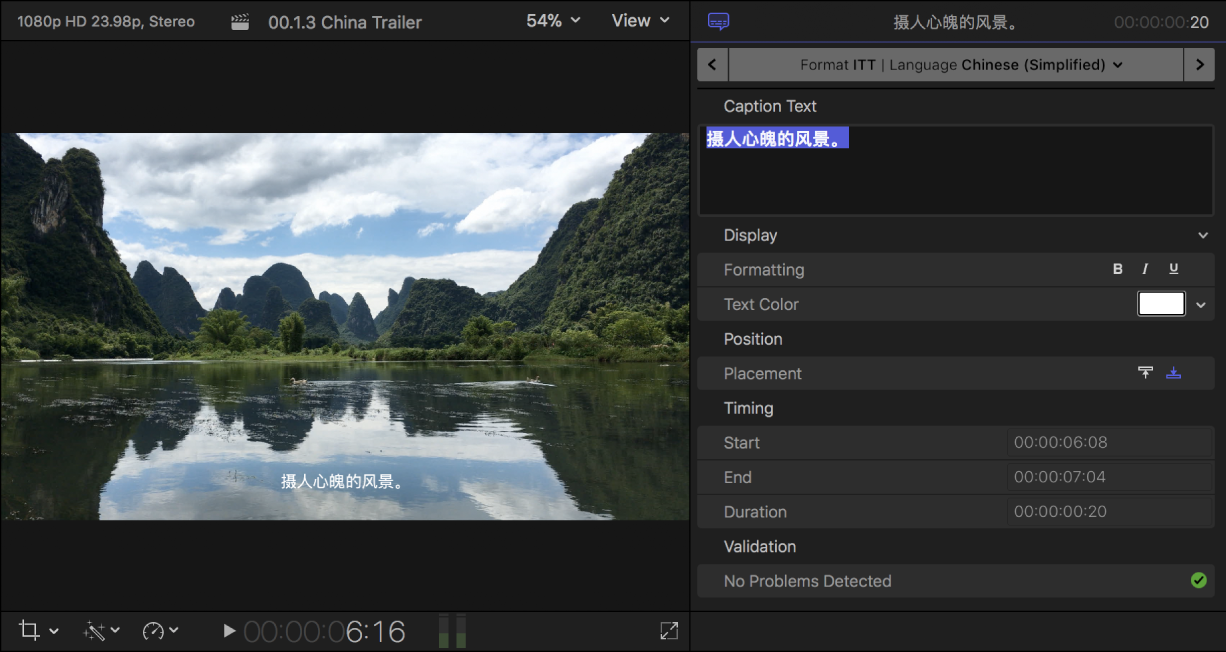
En Final Cut Pro, completa los subtítulos de todo el proyecto en la primera subfunción de idioma.
Para obtener instrucciones, consulta Crear subtítulos en Final Cut Pro.
Selecciona todos los subtítulos que has creado.
Consejo: Para seleccionar todos los subtítulos de una subfunción de idioma, selecciona cualquiera de los subtítulos y pulsa Comando + A. Para seleccionar todo el contenido de la línea de tiempo, vuelve a pulsar Comando + A.
Realiza una de las siguientes acciones:
Selecciona Edición > Subtítulos > Duplicar subtítulos en nuevo idioma. A continuación, elige un idioma en el submenú.
Con la tecla Control pulsada, haz clic en los subtítulos seleccionados y elige Edición > Subtítulos > Duplicar subtítulos en nuevo idioma. A continuación, elige un idioma en el submenú.
El nuevo idioma se mostrará como una línea de subtítulos en la línea de tiempo.
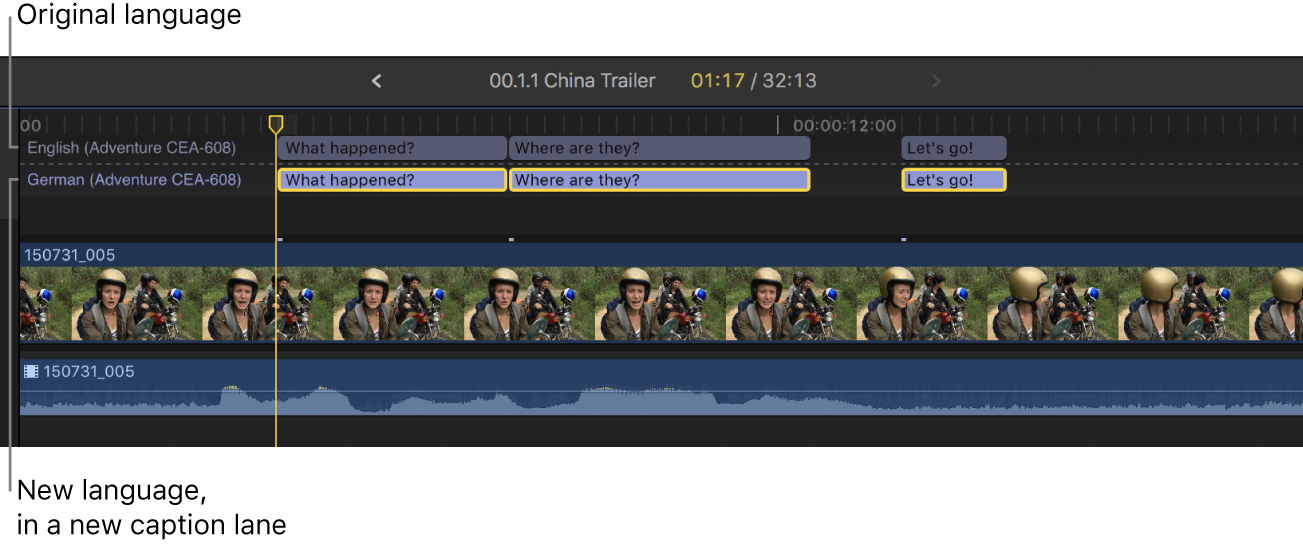
Nota: La selección de un idioma no afecta al tipo de caracteres que se pueden escribir en los subtítulos. Algunos idiomas pueden requerir pasos adicionales. Consulta el tema de Ayuda macOS Escribir en otro idioma con fuentes de entrada.
Para traducir los subtítulos duplicados, haz doble clic en un subtítulo (o selecciónalo y pulsa Control + Opción + C) y escribe la traducción en el editor de subtítulos.
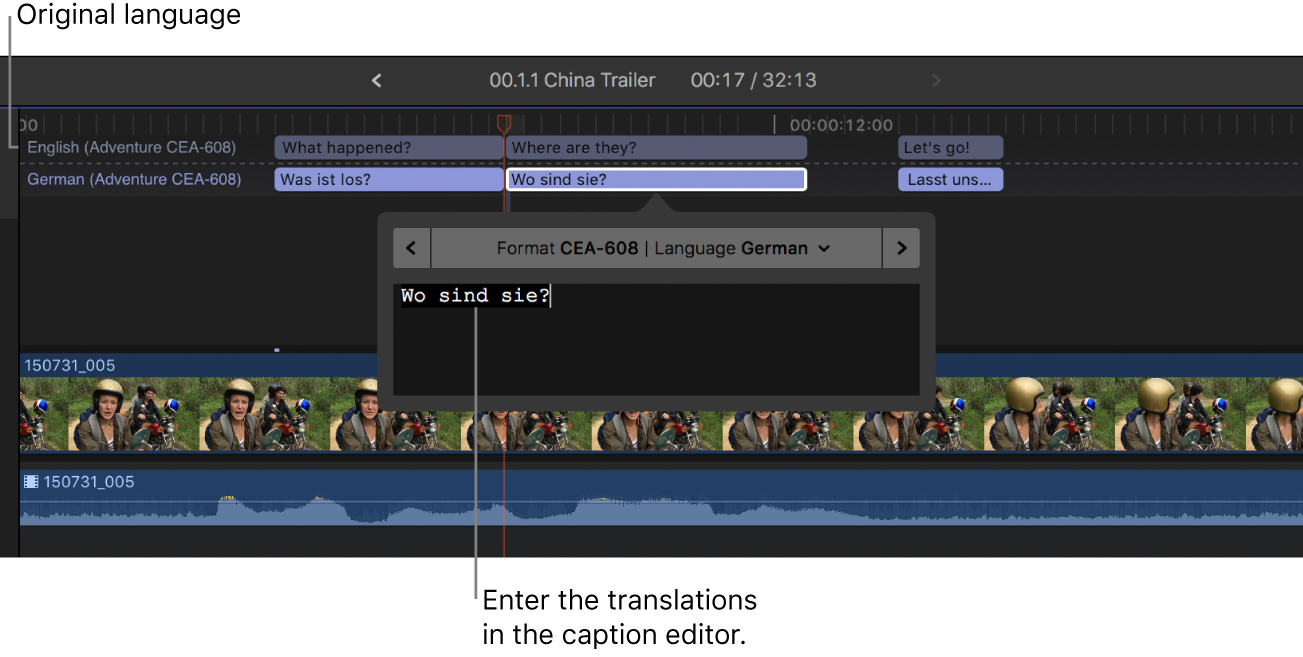
Realiza cualquiera de las siguientes operaciones:
Navegar entre subtítulos: Haz clic en las flechas situadas a ambos lados del editor de subtítulos (o pulsa Comando + Flecha derecha o Comando + Flecha izquierda).
Nota: Cuando está abierto, el editor de subtítulos interpreta muchas funciones rápidas de teclado de una sola tecla (como J, K, L, I, O y la barra espaciadora) como caracteres de texto, en lugar de como funciones rápidas. Para usar estas funciones rápidas en el editor de subtítulos, añade la tecla Control. Por ejemplo, para reproducir en sentido inverso con el editor de subtítulos abierto, pulsa Control + J.
Ajustar la duración del subtítulo: Acórtelo arrastrando su punto inicial o final. Consulta Ordenar y acortar clips de subtítulos en la línea de tiempo.
También puedes utilizar técnicas avanzadas para acortar los clips de subtítulos. Consulta Dividir clips en dos en Final Cut Pro y Extender o acortar clips en Final Cut Pro.
Ajustar la sincronización de los subtítulos con el clip al que están conectados: Arrastre el subtítulo a izquierda o derecha en la línea de tiempo. (Al arrastrar un clip de subtítulos, se sobrescriben los subtítulos contiguos).